下面请跟着图老师小编一起来了解下PhotoshopCS5教程CG篇:人物眼睛的制作技巧,精心挑选的内容希望大家喜欢,不要忘记点个赞哦!
【 tulaoshi.com - PS 】
本期将继续为大家讲解CG人物绘制系列中人物眼睛的绘制方法。眼睛是人物面部最传神的部位,能给人留下深刻的印象,在绘制眼睛时应当着重刻画,绘制时要注意每个细节的把握,一些细小的变化可能会产生不同的感觉。
相关教程:
PhotoshopCG人物精绘技法:人物鼻子,嘴唇和眉毛的绘制
PhotoshopCG人物精绘技法:表现真实细腻的肌肤效果
另外,下期教程中我们将对人物鼻子、嘴唇、眉毛等部位的绘制进行讲解,希望大家关注。本期使用到的配套素材,在上一期人物皮肤绘制教程处可以下载。

(1)使用加深工具,对眼角处进行加深,再使用减淡工具在眼球位置绘制出眼白。
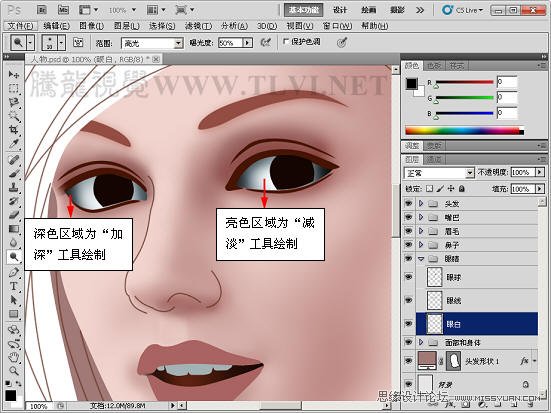
(2)完成后设置眼白部分的混合模式。
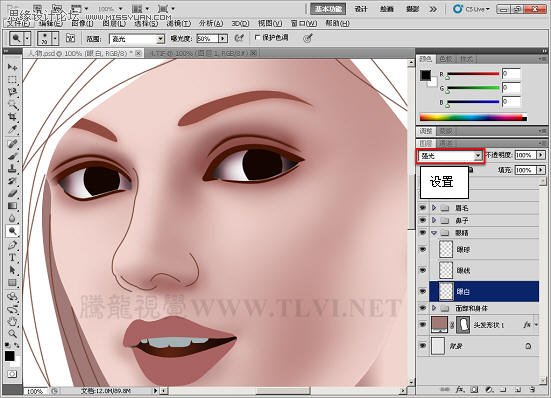
(3)使用画笔工具在视图中单击,在上眼皮绘制出月牙状的高光,高光绘制过程如图所示。

(4)使用画笔工具在图像上绘制。

(5)绘制瞳孔、瞳孔高光以及其周围的反光图像,反光的形状不需要太精确,但一定要注意反光的颜色和层次变化。
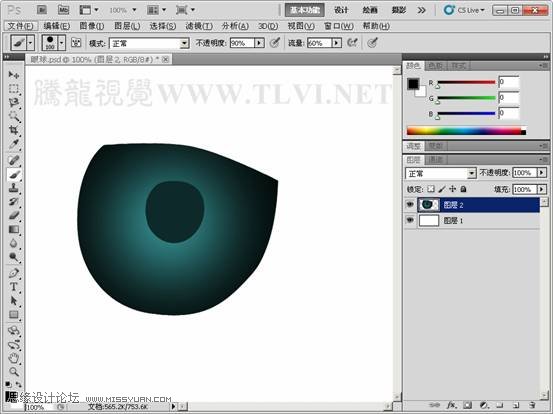

(6)将瞳孔下方的反光颜色涂亮,这样会给人清新、透亮的感觉。

(7)使用涂抹工具对瞳孔的反光进行涂抹处理,使其周围呈现出放射状的模糊效果,来模拟瞳孔周围的放射状肌理。


(8)使用减淡工具在瞳孔周围的放射状肌理上涂抹,将其提亮。

(9)将绘制好的瞳孔进行整体锐化操作,这样将增加瞳孔的锐利程度,使人物的眼神锋利、有神。

(10)使用画笔工具添加高光效果,可配合使用涂抹工具调整高光的形状。
注意:瞳孔底部的高光呈蓝色,和瞳孔的颜色相呼应,这样可表现出瞳孔晶莹剔透的玻璃质感。
(本文来源于图老师网站,更多请访问https://www.tulaoshi.com/ps/)
(11)绘制上眼皮下的阴影和上眼皮上的高光和睫毛等细节,眼睛绘制完成。

来源:https://www.tulaoshi.com/n/20160216/1570287.html
看过《PhotoshopCS5教程CG篇:人物眼睛的制作技巧》的人还看了以下文章 更多>>